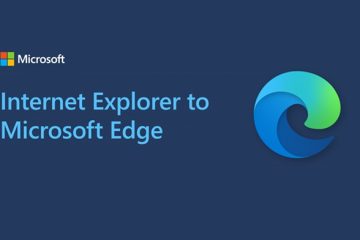Yıllar boyunca Google Drive, önemli dosya ve klasörlerimizi depolamak için harika bir bulut depolama hizmeti olarak hizmet etti. Google, tüm hizmetlerinde 15 GB ücretsiz depolama alanı sağlar. Başka bir Google hizmeti kullanmamanız koşuluyla Google Drive’da 15 GB dosya depolayabilirsiniz.
Sıklıkla Google Drive üzerinden dosya alışverişi yapıyorsanız,’ şeklinde bir hatayla karşılaşmış olabilirsiniz. Bu videoyu işliyoruz. Lütfen daha sonra tekrar kontrol edin‘. Bu mesajla sık sık karşılaşıyorsanız, bu makaleyi çok faydalı bulabilirsiniz.
Bu makalede,’Bu videoyu işliyoruz. Lütfen daha sonra tekrar kontrol edin’ifadesinin anlamı ve nasıl çözüleceği.
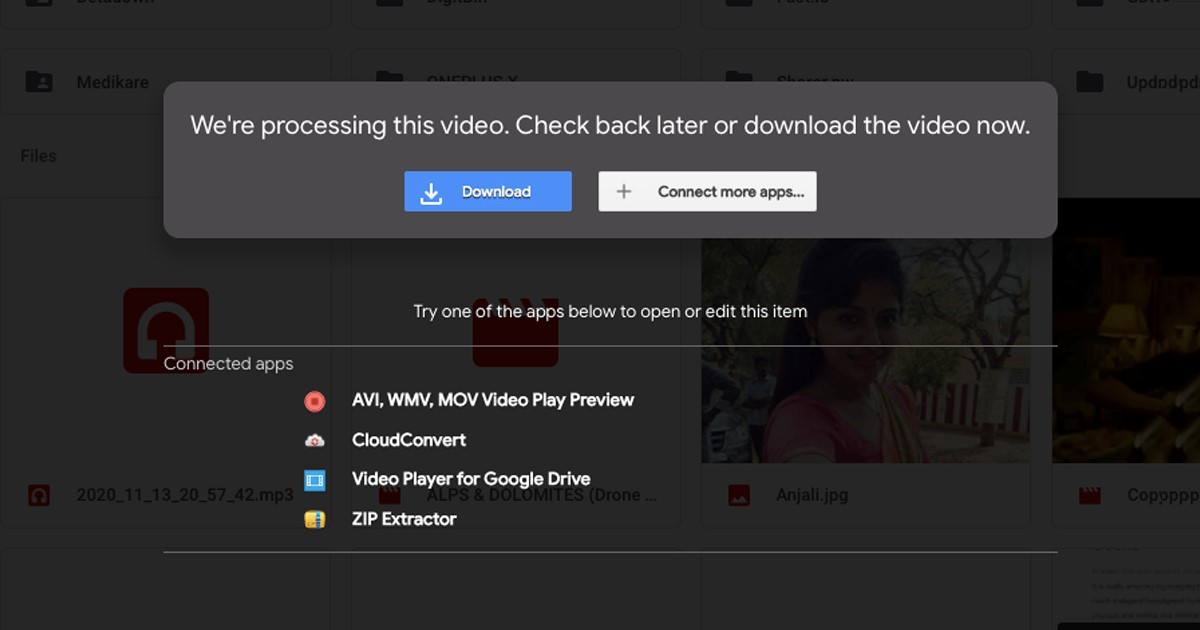
Neden’Bu videoyu işliyoruz. Lütfen daha sonra tekrar kontrol edin’görüntüleniyor mu?
Bu, karşılaştığınız video hatalarından yalnızca bir tanesi. Kullanıcılar ayrıca Google Drive’da videoyla ilgili birkaç hata fark edebilir, örneğin:
“Video Hala İşleniyor ve daha sonra indirilebilir””Google Drive Videosu hâlâ işleniyor.”Lütfen daha sonra tekrar kontrol edin””Google Drive Videoyu İşlemeyi Tamamlayamıyor””Bu videoyu İşliyoruz. Daha sonra tekrar kontrol edin veya videoyu şimdi indirin’.
Bunlar, Google Drive kullanıcılarının yüklenen videoları oynatırken veya indirirken sıklıkla karşılaştığı dört yaygın hatadır.
Bu dört Google Drive video işleme hatasından herhangi biriyle karşılaşırsanız, Google Drive’a yüklenen video eksiktir. veya bozuk.
Google Drive’a bir video yüklediğinizde, önce Google Drive’a yüklenir ve ardından hizmet, videoyu oynatmak için videoyu işler.
Öyleyse, video işleme kısmında takılıyor video yükleniyor ama Google Drive’ın videoyu işlemesi için biraz daha zamana ihtiyacı var. Video işlendikten sonra videoyu indirmeden oynatabilirsiniz.
Google Drive’ın bir videoyu işlemesi ne kadar sürer?
Video işlem süresi üç ana faktöre bağlıdır: dosya boyutu, internet hızı ve kullandığınız cihaz. Örneğin, 1 GB’lık bir video yüklüyorsanız, Google Drive’ın videoyu yüklemesi yaklaşık 15 dakika ve videoyu işlemesi de ek olarak 5-10 dakika sürer.
Alınan toplam süre yaklaşık 30 dakika olur. Yalnızca 30 dakika sonra videoyu indirmeden doğrudan Google Drive’da oynatabileceksiniz.
Google Drive Videom Neden Hala İşleniyor?
Yukarıda belirtildiği gibi, video işleme süresi üç ana faktöre bağlıdır. Bu nedenle, videonuzun işlenme bölümünü tamamlaması uzun sürüyorsa bunun nedenleri şunlar olabilir.
Video dosyasının boyutu çok büyük. Yavaş bir internet hızınız var. Eski bir web tarayıcısı kullanıyorsunuz. Google Drive sunucuları kapalı. Tarayıcıda bozuk/eski önbellek dosyaları var. Video, Google Drive’a düzgün şekilde yüklenmemiş.
Dolayısıyla, Google Drive videosu hala işleniyor hata mesajlarına yol açan en yaygın nedenler bunlardır.
Google Drive Videosu Hala İşleniyor Hatasını Düzeltin
Artık Google Drive Video Hala İşleniyor hata mesajının nedenlerini bildiğinize göre, sorunu çözmek isteyebilirsiniz. Aşağıda,”Bu videoyu işliyoruz”hatasını düzeltmenize yardımcı olacak bazı basit yöntemler verilmiştir. Lütfen daha sonra tekrar kontrol edin’veya video işlemeyle ilgili diğer hatalar.
1) İnternet Bağlantınızı Kontrol Edin

Videonuz yükleme sırasında takılmış veya bir sorunla karşılaşmış olabilir. Yüklemeden sonra Google Drive Videosu Hala İşleniyor mesajı görünse de, en iyisi yine de internet bağlantınızı kontrol etmektir.
İnternet bağlantısı yoksa, Google Drive size ‘Yükleme bekleniyor’mesajını gösterir yüklemeye çalıştığınız her videoda mesaj. Dolayısıyla, bunu görürseniz internetinizin çalışıp çalışmadığını ve kararlı olup olmadığını onaylayın.
2) Web Tarayıcınızı Güncelleyin
Genel olarak, Google Chrome en iyisidir masaüstü ve mobil cihazlar için tercih edilen web tarayıcısı. Google Drive’da videolarınız işlenirken takılıyorsa, web tarayıcınızı güncellemeniz gerekir.
Chrome, Firefox veya Edge kullanıyor olmanızdan bağımsız olarak. Her web tarayıcısında”Video hala işleniyor”hatasını görebilirsiniz. İşte Google Chrome tarayıcısını güncelleme adımları.
1. Her şeyden önce, bilgisayarınızda Google Chrome’u başlatın. Ardından, sağ üst köşedeki üç noktayı tıklayın.

2. Görüntülenen seçenekler listesinden Yardım > Google Chrome Hakkında‘yı seçin.
3. Artık Google Chrome, mevcut tüm güncellemeleri otomatik olarak kontrol edecektir. Herhangi bir güncelleme varsa, web tarayıcısı onu otomatik olarak kuracaktır.
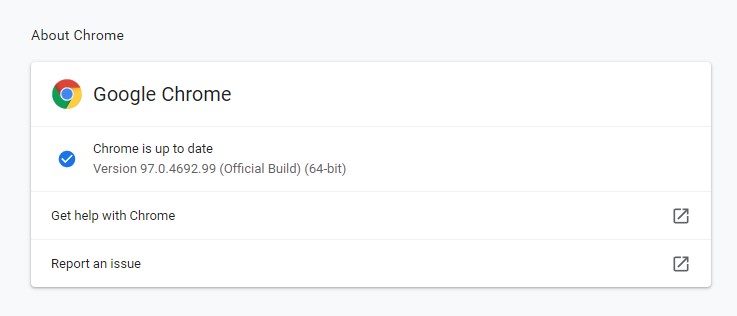
Bunlar, Google Chrome web tarayıcısını güncelleme adımlarıdır. Kullandığınız web tarayıcısını güncellemeniz gerekiyor.
3) Google Drive’ın kapalı olup olmadığını kontrol edin

Pekala, hâlâ alıyorsanız’Bu videoyu işliyoruz. Yüklediğiniz videoyu oynatırken daha sonra tekrar kontrol edin hatası; Google Drive’ın herhangi bir sunucu kesintisi yaşayıp yaşamadığını kontrol etmeniz gerekiyor.
Sunucular kapalıysa herhangi bir dosya yükleyemezsiniz. Dosyayı yüklemeyi başarsanız bile birkaç video işleme hatasıyla karşılaşacaksınız.
Google Drive’ın durum sayfası. Sunucular kapalıysa, sunucular geri yüklenene kadar beklemeniz gerekir.
Alternatif olarak, Google Workspace Status Dashboard sayfası. Sayfada, Google Drive’ın durumunu kontrol etmeniz gerekiyor.
4) Tarama Verilerinizi ve Önbelleğinizi Temizleyin
Birçok kullanıcı düzeltmeyi talep etti ‘Video hala işleniyor ve daha sonra indirilebilir’ veya tarayıcı önbelleğini ve veri dosyasını temizleyerek Google Drive’da başka bir video işleme hatası.
Bu nedenle, Google Drive videonuz sonsuza kadar sürerse işlemek için tarayıcı verilerini ve önbelleğini temizleyebilirsiniz. Bunu nasıl yapacağınız aşağıda açıklanmıştır.
1. Chrome tarayıcınızı açın ve sağ üst köşedeki üç noktayı tıklayın.

2. Görüntülenen seçenekler listesinden Diğer araçlar > Tarama verilerini temizle‘yi seçin.
3. Tarama verilerini temizle isteminde,”Çerezler ve diğer site verileri“ve”Önbelleğe alınmış resimler ve dosyalar“ı işaretleyin. İşiniz bittiğinde, Verileri temizle seçeneğini tıklayın.
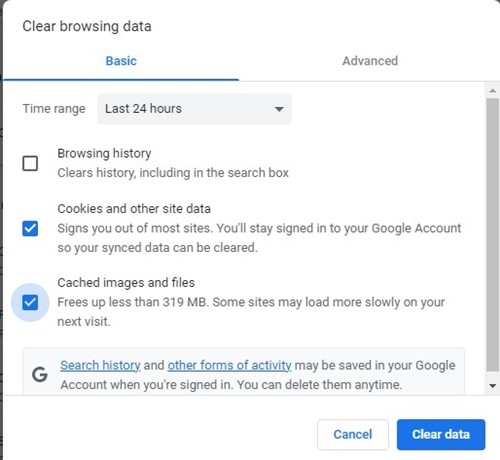
İşte bu kadar! Bittiğinde, Chrome tarayıcınızı yeniden başlatın. Şimdi Google Drive’ı açın ve yüklediğiniz videoya erişin. Artık video işleme hatasını görmeyeceksiniz.
5) Google Drive hesabınıza yeniden giriş yapın
Videonuz hala videoda takılı kaldıysa işleme bölümünde, Google Hesabınıza yeniden giriş yapmalısınız. Bunu yapmak, Google Drive sunucusuyla yeni bir bağlantı kurar ve sonunda Google Drive Videosu Durağan İşleniyor hatasını düzeltebilir.
Google Drive hesabınızda yeniden oturum açmak için Google Drive’ı açın ve profil resminizi tıklayın. sağ üst köşede Görünen seçenekler listesinden Çıkış Yap‘ı tıklayın.
Çıkış yaptıktan sonra, Google Drive hesabınızda tekrar oturum açmanız gerekir. Bu, Bu video Google Drive hatasını düzeltebilir.
6) Google Drive Alternatifini Kullanın

Google Drive, en iyi bulut depolama seçeneği olabilir, ancak sadece o değil. Her yöntem başarısız olursa’Bu videoyu işliyoruz. Lütfen Google Drive’a yüklediğiniz videodaki hata mesajını daha sonra tekrar kontrol edin; diğer bulut depolama hizmetlerini kullanmanız gerekir.
Videolarınızı barındırmak ve çevrimiçi oynatmak için OneDrive, Dropbox, YouTube vb. diğer bulut depolama hizmetlerini kullanabilirsiniz. Ayrıca, kontrol etmeniz gereken en iyi Google Drive alternatiflerinin bir listesini de paylaştık.
Bunlar, Google Drive Video Hareketsiz İşleme hatalarını düzeltmenin en iyi yollarından bazılarıdır. Bu makalede tüm Google Drive video işleme hatalarını ele aldık. Google Drive video hatalarını çözmek için daha fazla yardıma ihtiyacınız varsa, aşağıdaki yorumlarda bize bildirin. Ayrıca makale size yardımcı olduysa arkadaşlarınızla da paylaştığınızdan emin olun.